win10系統下將圖片轉換成文字的方法:
1、先將需要錄入的紙張掃瞄成圖片,用手機拍下來也行,只要拍得清楚就好。
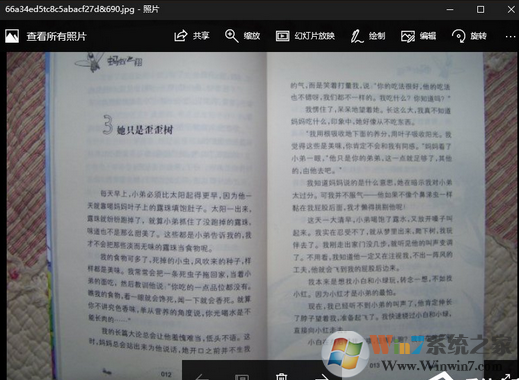
win10系統下將圖片轉換成文字的方法圖一
2、打開Office辦公軟件自帶的OneNote,并登錄帳號。
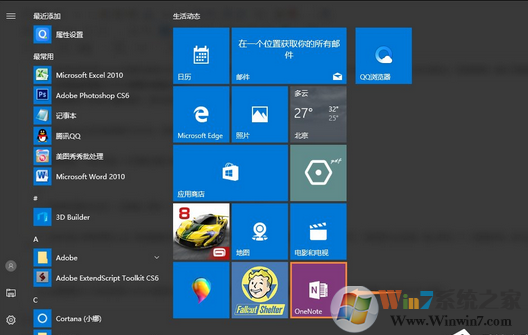
win10系統下將圖片轉換成文字的方法圖二
3、隨便新建一個筆記頁面,以方便我們接下來的操作。
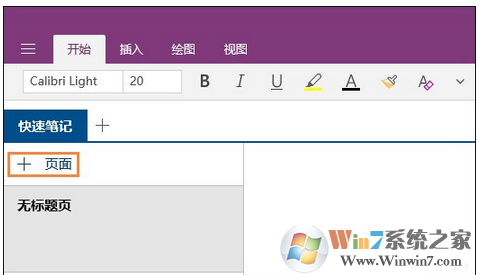
win10系統下將圖片轉換成文字的方法圖三
4、在菜單欄里點擊“插入”,選擇插入“圖片”,找到我們需要轉換的圖片,插入。
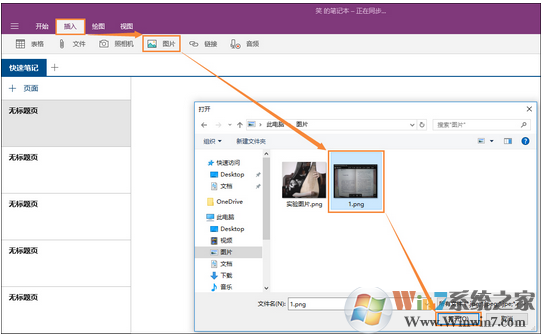
win10系統下將圖片轉換成文字的方法圖四
5、在我們插入所有的圖片之后(轉換需要時間,耐心等待十分鐘),從第一張開始右鍵,選擇“圖片 >”的 > 符號,我們在右邊空白處粘貼,再點擊“復制文本”(如果沒有這項,這表示還未轉換好,是自動轉換的,不需要用戶確認),之后便是將光標放在筆記空白處,再按下快捷鍵Ctrl+V即可完成。
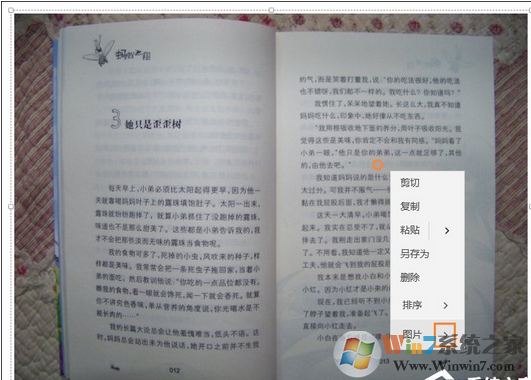

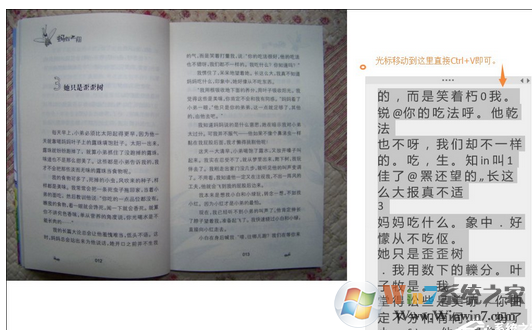
win10系統下將圖片轉換成文字的方法圖五
總結:以上步驟便是Win10系統利用OneNote將圖片轉換文字的方法了,用戶在插入圖片之后需要稍等片刻才能看到“復制圖片中的文本”這個選項。很簡單有木有?